CAD如何打印出白色图形
在CAD中,由于打印图纸背景为白色,所以图中设定为白色的图形输出会自动反色,最终为黑色。在日常使用CAD过程中,常常会遇到图形背景是其他颜色的情况,如下图,需要输出白色的图形效果,应该如何设置?让小编带着你一起探索一下解决办法吧!
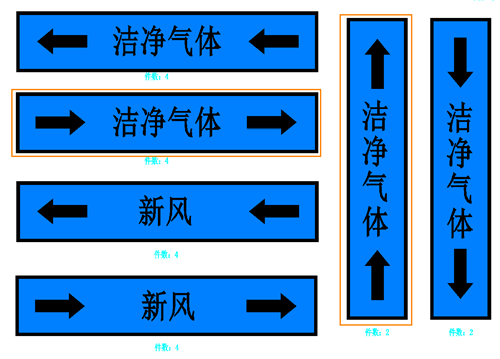
首先我们将图形颜色或打印颜色设置为接近白色,如下:
1.点击菜单【文件-打印】(【plot】命令),进入到打印界面,选择打印样式,点击【修改】;
2.进入打印样式编辑器,选中【颜色7】,将其特性下的颜色改为索引颜色为【颜色255】;
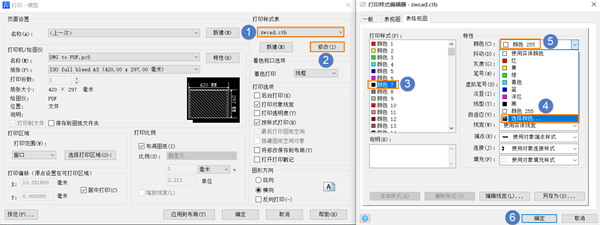
3.点击【确定】,用设置好的打印样式进行图纸打印,可以打出白色图形效果。
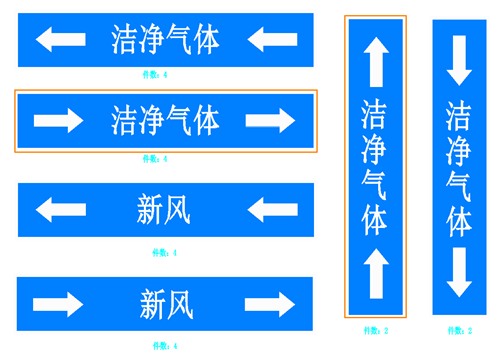
以上就是CAD打印白色的图形的方法啦,是不是很简单,快动手试一试吧。
推荐阅读:CAD
推荐阅读:CAD软件
· 一名大四生真实讲述 | 愿国产工业软件走入更多大学课堂2025-10-21
· 新利全站体育官网登录进入全国计算机等级考试,国产工业软件人才培养开启新篇2025-10-15
· 国产CAD软件再添信创利器,tigerenter“自主内核+生态合作”构建自主新格局2025-10-10
· CAD+:联数字与现实,创可持续未来2025-10-09
· CAD+流程工业|tigerenter流程工业解决方案专题研讨会圆满落幕2025-09-29
· 北京勘察工程设计行业沙龙成功举办,共话国产软件赋能行业升级新路径2025-09-26
· tigerenter数智化转型峰会武汉站圆满落幕,“CAD+”战略助推中部工业智造升级2025-09-26
· 新利官网地址荣膺三项“鼎新杯”大奖,以自主创新助力政企数字化转型2025-09-27
·玩趣3D:如何应用tigerenter3D,快速设计基站天线传动螺杆?2022-02-10
·趣玩3D:使用tigerenter3D设计车顶帐篷,为户外休闲增添新装备2021-11-25
·现代与历史的碰撞:阿根廷学生应用tigerenter3D,技术重现达·芬奇“飞碟”坦克原型2021-09-26
·我的珠宝人生:西班牙设计师用tigerenter3D设计华美珠宝2021-09-26
·9个小妙招,切换至新利全站体育官网登录竟可以如此顺畅快速 2021-09-06
·原来插头是这样设计的,看完你学会了吗?2021-09-06
·玩趣3D:如何巧用tigerenter3D 2022新功能,设计专属相机?2021-08-10
·如何使用tigerenter3D 2022的CAM方案加工塑胶模具2021-06-24
·如何用CAD绘制一样的图形2020-02-13
·为什么CAD图纸中的文字颠倒了?2024-01-10
·CAD怎么让两段直线合并?2017-07-14
·为什么使用CAD快捷键AR阵列功能但没有选择阵列方式列表?2024-07-29
·CAD如何查看/编辑图纸文件信息2025-06-18
·CAD无法修复图形文件怎么办2016-01-25
·CAD如何把矩形分解成4条独立的线段?2022-06-06
·关于CAD三维花盆绘制技巧2020-01-20














